Planowanie migracji raportów rdl do usługi Power BI
DOTYCZY: Power BI Report Builder
Power BI Desktop Power BI Desktop
Power BI 2022 Report Server
SQL Server 2022 Reporting Services
Ten artykuł dotyczy autorów raportów Serwer raportów usługi Power BI i usług SQL Server Reporting Services (SSRS) i administratorów usługi Power BI. Zawiera ona wskazówki ułatwiające migrowanie raportów języka definicji raportów (rdl) do usługi Power BI.
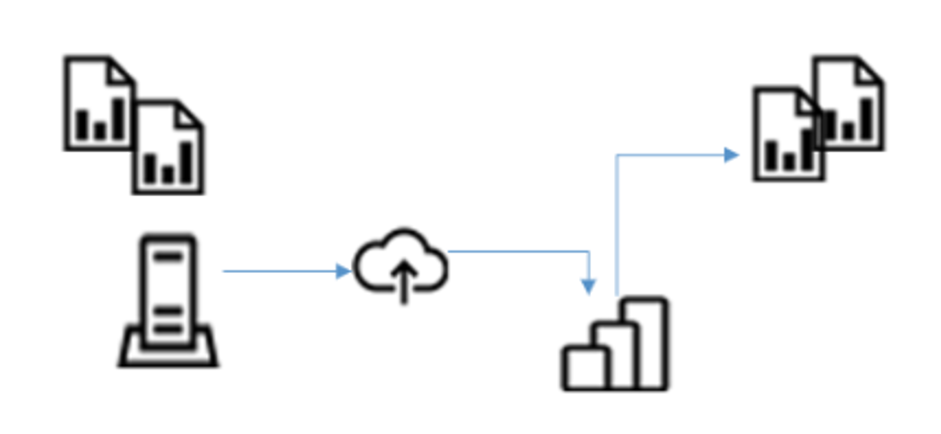
Diagram przepływu przedstawia ścieżkę migrowania lokalnych raportów rdl do raportów podzielonych na strony w usługa Power BI.
Uwaga
W usłudze Power BI raporty rdl są nazywane raportami podzielonymi na strony.
Wskazówki są podzielone na cztery etapy. Zalecamy najpierw przeczytanie całego artykułu przed migracją raportów.
Migrację można osiągnąć bez przestojów na serwerach raportów lub przerwy w działaniu użytkowników raportu. Ważne jest, aby zrozumieć, że nie musisz usuwać żadnych danych ani raportów. Oznacza to, że możesz zachować bieżące środowisko do momentu, aż wszystko będzie gotowe do wycofania.
Przed rozpoczęciem
Przed rozpoczęciem migracji sprawdź, czy środowisko spełnia określone wymagania wstępne. Opiszemy te wymagania wstępne, a także przedstawimy przydatne narzędzie do migracji.
Przygotowywanie do migracji
Gdy przygotowujesz się do migracji raportów do usługi Power BI, najpierw sprawdź, czy masz licencję usługi Power BI Pro lub Premium na użytkownika, aby przekazać zawartość do docelowego obszaru roboczego.
Obsługiwane wersje
Możesz migrować wystąpienia serwera raportów działające lokalnie lub na maszynach wirtualnych hostowanych przez dostawców usług w chmurze, takich jak platforma Azure.
Poniższa lista zawiera opis wersji usług SQL Server Reporting Services obsługiwanych do migracji do usługi Power BI:
- SQL Server Reporting Services 2012
- SQL Server Reporting Services 2014
- SQL Server Reporting Services 2016
- SQL Server Reporting Services 2017
- SQL Server Reporting Services 2019
- SQL Server Reporting Services 2022
Można również migrować pliki rdl z Serwer raportów usługi Power BI.
Narzędzie do migracji dla usług Serwer raportów usługi Power BI i SQL Server Reporting Services 2017+
Jeśli używasz usług Serwer raportów usługi Power BI lub SQL Server Reporting Services po programie SQL Server 2016, istnieje wbudowane narzędzie do publikowania raportów w usłudze Power BI. Aby uzyskać więcej informacji, zobacz Publikowanie plików rdl w usłudze Power BI.
Narzędzie do migracji dla poprzednich wersji programu SQL Server
W przypadku wcześniejszych wersji usług SQL Server Reporting Services zalecamy użycie narzędzia RDL Migration Tool w celu przygotowania i zmigrowania raportów. To narzędzie zostało opracowane przez firmę Microsoft, aby ułatwić klientom migrowanie raportów RDL z serwerów usług SSRS do usługi Power BI. Jest ona dostępna w usłudze GitHub i dokumentuje kompleksowe przewodniki dotyczące scenariusza migracji.
Narzędzie automatyzuje następujące zadania:
- Sprawdza nieobsługiwane źródła danych i nieobsługiwane funkcje raportów.
- Konwertuje wszystkie udostępnione zasoby na zasoby osadzone :
- Udostępnione źródła danych stają się osadzonymi źródłami danych.
- Udostępnione zestawy danych stają się osadzonymi zestawami danych.
- Publikuje raporty, które przekazują testy jako raporty podzielone na strony, do określonego obszaru roboczego usługi Power BI.
Nie modyfikuje ani nie usuwa istniejących raportów. Po zakończeniu narzędzie generuje podsumowanie wszystkich ukończonych akcji, zakończonych pomyślnie lub nieudanych.
W czasie firma Microsoft może ulepszyć to narzędzie. Społeczność jest zachęcana do współtworzenia i ulepszania go.
Etap przed migracją
Po sprawdzeniu, czy organizacja spełnia wymagania wstępne, możesz rozpocząć etap przed migracją. Ten etap obejmuje trzy fazy:
Wykryj
Celem fazy odnajdywania jest zidentyfikowanie istniejących wystąpień serwera raportów. Ten proces obejmuje skanowanie sieci w celu zidentyfikowania wszystkich wystąpień serwera raportów w organizacji.
Możesz użyć zestawu narzędzi Microsoft Assessment and Planning Toolkit. Narzędzie "MAP Toolkit" odnajduje i raportuje wystąpienia, wersje i zainstalowane funkcje serwera raportów. Jest to zaawansowane narzędzie do tworzenia spisu, oceny i raportowania, które może uprościć proces planowania migracji.
Organizacje mogą mieć setki raportów usług SQL Server Reporting Services (SSRS). Niektóre z tych raportów mogą stać się przestarzałe z powodu braku użycia. Artykuł Znajdowanie i wycofywanie nieużywanych raportów może ułatwić odnajdywanie nieużywanych raportów i sposób tworzenia cykli oczyszczania.
Ocena
Po wykryciu wystąpień serwera raportów celem fazy oceny jest zrozumienie wszystkich raportów rdl lub elementów serwera, których nie można zmigrować.
Raporty rdl można migrować z serwerów raportów do usługi Power BI. Każdy zmigrowany raport rdl stanie się raportem podzielonym na strony usługi Power BI.
Nie można jednak migrować następujących typów elementów serwera raportów do usługi Power BI:
- Udostępnione źródła danych i udostępnione zestawy danych: narzędzie do migracji języka RDL automatycznie konwertuje udostępnione źródła danych i udostępnione zestawy danych na osadzone źródła danych i zestawy danych, pod warunkiem, że używają obsługiwanych źródeł danych.
- Zasoby , takie jak pliki obrazów
- Połączone raporty są migrowane, niezależnie od tego , czy raport nadrzędny , który łączy się z nimi, jest wybrany do migracji, czy nie. W usługa Power BI są to zwykłe raporty rdl.
- Kluczowe wskaźniki wydajności: Serwer raportów usługi Power BI lub Reporting Services 2016 lub nowszy — tylko wersja Enterprise Edition
- Raporty dla urządzeń przenośnych: Serwer raportów usługi Power BI lub Reporting Services 2016 lub nowszy — tylko wersja Enterprise Edition
- Modele raportów: przestarzałe
- Części raportu: przestarzałe
Jeśli raporty rdl opierają się na funkcjach , które nie są jeszcze obsługiwane przez raporty podzielone na strony usługi Power BI, możesz zaplanować ich przebudowę jako raporty usługi Power BI, gdy ma to sens.
Aby uzyskać więcej informacji na temat obsługiwanych źródeł danych dla raportów podzielonych na strony w usługa Power BI, zobacz Obsługiwane źródła danych dla raportów podzielonych na strony usługi Power BI.
Ogólnie rzecz biorąc, raporty podzielone na strony usługi Power BI są zoptymalizowane pod kątem drukowania lub generowania plików PDF. Raporty usługi Power BI są zoptymalizowane pod kątem eksploracji i interakcyjności. Aby uzyskać więcej informacji, zobacz Kiedy używać raportów podzielonych na strony w usłudze Power BI.
Odwoływanie się do niestandardowych plików DLL kodu w raporcie nie jest obsługiwane.
Różnice w danych wyjściowych pdf występują najczęściej, gdy czcionka, która nie obsługuje znaków innych niż łaciński, jest używana w raporcie, a następnie do raportu są dodawane znaki inne niż łacińskie. Należy przetestować dane wyjściowe renderowania plików PDF zarówno na serwerze raportów, jak i na komputerach klienckich, aby sprawdzić, czy raport jest renderowany poprawnie.
Przygotowywanie
Celem fazy przygotowania jest przygotowanie wszystkiego. Obejmuje ona konfigurowanie środowiska usługi Power BI, planowanie sposobu zabezpieczania i publikowania raportów oraz pomysłów na przebudowę elementów serwera raportów, które nie zostaną zmigrowane.
- Sprawdź obsługę źródeł danych raportu i skonfiguruj bramę usługi Power BI, aby umożliwić łączność z dowolnymi lokalnymi źródłami danych.
- Zapoznaj się z zabezpieczeniami usługi Power BI i zaplanuj sposób odtwarzania folderów i uprawnień serwera raportów przy użyciu obszarów roboczych usługi Power BI.
- Zapoznaj się z udostępnianiem usługi Power BI i zaplanuj dystrybucję zawartości, publikując aplikacje usługi Power BI.
- Rozważ użycie udostępnionych modeli semantycznych usługi Power BI zamiast udostępnionych źródeł danych serwera raportów.
- Program Power BI Desktop umożliwia tworzenie raportów zoptymalizowanych pod kątem urządzeń przenośnych, na przykład za pomocą niestandardowej wizualizacji kluczowego wskaźnika wydajności usługi Power zamiast raportów dla urządzeń przenośnych i kluczowych wskaźników wydajności serwera raportów.
- Przeszacuj użycie wbudowanego pola UserID w raportach. Jeśli używasz identyfikatora UserID do zabezpieczania danych raportu, rozumiesz, że w przypadku raportów podzielonych na strony (hostowanych w usługa Power BI) zwraca główną nazwę użytkownika (UPN). Dlatego zamiast zwracać nazwę konta NT, na przykład AW\adelev, wbudowane pole zwraca wartość podobną do adelev@adventureworks.com. Musisz skorygować definicje zestawu danych i ewentualnie dane źródłowe. Po skorygowaniu i opublikowaniu zalecamy dokładne przetestowanie raportów w celu zapewnienia, że uprawnienia danych działają zgodnie z oczekiwaniami.
- Ponownie przeszacuj użycie wbudowanego pola ExecutionTime w raportach. W przypadku raportów podzielonych na strony (w przypadku hostowania w usługa Power BI) wbudowane pole zwraca datę/godzinę w uniwersalnym czasie koordynowanym (lub UTC). Może to mieć wpływ na wartości domyślne parametru raportu i etykiety czasu wykonywania raportu (zazwyczaj dodawane do stopek raportu).
- Jeśli źródłem danych jest program SQL Server (lokalnie), sprawdź, czy raporty nie korzystają z wizualizacji mapy. Wizualizacja mapy zależy od typów danych przestrzennych programu SQL Server i nie są one obsługiwane przez bramę. Aby uzyskać więcej informacji, zobacz Wskazówki dotyczące pobierania danych dla raportów podzielonych na strony (złożone typy danych programu SQL Server).
- W przypadku parametrów kaskadowych należy pamiętać, że parametry są oceniane sekwencyjnie. Najpierw spróbuj wstępnie agregować dane raportu. Aby uzyskać więcej informacji, zobacz Używanie parametrów kaskadowych w raportach podzielonych na strony.
- Upewnij się, że autorzy raportów mają zainstalowany program Power BI Report Builder i że można łatwo rozpowszechniać nowsze wersje w całej organizacji.
- Skorzystaj z dokumentacji planowania pojemności dla raportów podzielonych na strony.
Etap migracji
Po przygotowaniu środowiska i raportów usługi Power BI możesz przystąpić do etapu migracji .
Dostępne są dwie opcje migracji: ręczna i zautomatyzowana. Migracja ręczna jest odpowiednia dla niewielkiej liczby raportów lub raportów wymagających modyfikacji przed migracją. Automatyczna migracja jest odpowiednia do migracji dużej liczby raportów.
Migracja ręczna
Każdy, kto ma uprawnienia dostępu do wystąpienia serwera raportów i obszaru roboczego usługi Power BI, może ręcznie migrować raporty do usługi Power BI. Należy w tym celu wykonać następujące czynności:
- Otwórz portal serwera raportów zawierający raporty, które chcesz migrować.
- Pobierz każdą definicję raportu, zapisując pliki rdl lokalnie.
- Otwórz najnowszą wersję programu Power BI Report Builder i połącz się z usługa Power BI przy użyciu poświadczeń identyfikatora Entra firmy Microsoft (wcześniej znanego jako Azure Active Directory).
- Otwórz każdy raport w programie Power BI Report Builder, a następnie:
- Sprawdź, czy wszystkie źródła danych i zestawy danych są osadzone w definicji raportu i czy są obsługiwane źródła danych.
- Wyświetl podgląd raportu, aby upewnić się, że jest poprawnie renderowany.
- Wybierz pozycję Publikuj, a następnie wybierz pozycję usługa Power BI.
- Wybierz obszar roboczy, w którym chcesz zapisać raport.
- Sprawdź, czy raport jest zapisywany. Jeśli niektóre funkcje projektu raportu nie są jeszcze obsługiwane, akcja zapisywania zakończy się niepowodzeniem. Otrzymasz powiadomienie o przyczynach. Następnie musisz skorygować projekt raportu i spróbować zapisać go ponownie.
Automatyczna migracja
Istnieją trzy opcje migracji automatycznej. Możesz użyć:
- Aby uzyskać Serwer raportów usługi Power BI i program SQL Server 2022, zobacz Publikowanie plików rdl w usłudze Power BI.
- W przypadku poprzednich wersji usług Reporting Services użyj narzędzia RDL Migration Tool w usłudze GitHub.
- Publicznie dostępne interfejsy API dla Serwer raportów usługi Power BI, usług Reporting Services i Power BI
Możesz również użyć publicznie dostępnych Serwer raportów usługi Power BI, usług Reporting Services i interfejs API usługi Power BI, aby zautomatyzować migrację zawartości. Narzędzie do migracji języka RDL używa już tych interfejsów API, ale możesz opracować niestandardowe narzędzie dostosowane do konkretnych wymagań.
Aby uzyskać więcej informacji na temat interfejsów API, zobacz:
- Power BI REST APIs (Interfejsy API REST usługi Power BI)
- Interfejsy API REST usług SQL Server Reporting Services
Etap po migracji
Po pomyślnym zakończeniu migracji możesz przystąpić do etapu po migracji . Ten etap obejmuje pracę z serią zadań po migracji w celu zapewnienia prawidłowego i wydajnego działania wszystkich elementów.
Ustawianie limitu czasu zapytania dla osadzonych zestawów danych
Podczas tworzenia raportu należy określić wartości limitu czasu zapytania podczas definiowania osadzonego zestawu danych. Wartość limitu czasu jest przechowywana w raporcie w elemecie Limit czasu definicji raportu.
Konfigurowanie źródeł danych
Po przeprowadzeniu migracji raportów do usługi Power BI należy upewnić się, że ich źródła danych są poprawnie skonfigurowane. Może ona obejmować przypisywanie do źródeł danych bramy i bezpieczne przechowywanie poświadczeń źródła danych. Te akcje nie są wykonywane przez narzędzie RDL Migration Tool.
Przegląd wydajności raportu
Zdecydowanie zalecamy wykonanie następujących czynności w celu zapewnienia najlepszego środowiska użytkownika raportu:
- Przetestuj raporty w każdej przeglądarce obsługiwanej przez usługę Power BI , aby potwierdzić poprawne renderowanie raportu.
- Uruchom testy, aby porównać czasy zmiany nazw raportów na serwerze raportów i w usługa Power BI. Sprawdź, czy raporty usługi Power BI są renderowane w akceptowalnym czasie.
- W przypadku raportów z długim renderowaniem należy rozważyć dostarczenie ich do użytkowników raportu jako subskrypcji poczty e-mail z załącznikami raportu.
- W przypadku raportów usługi Power BI opartych na modelach semantycznych usługi Power BI przejrzyj projekty modeli, aby upewnić się, że są one w pełni zoptymalizowane.
Uzgadnianie problemów
Faza po migracji ma kluczowe znaczenie dla uzgadniania wszelkich problemów i rozwiązywania wszelkich problemów z wydajnością. Dodanie obciążenia raportów podzielonych na strony do pojemności może przyczynić się do spowolnienia wydajności — w przypadku raportów podzielonych na strony i innej zawartości przechowywanej w pojemności.
Powiązana zawartość
Aby uzyskać więcej informacji na temat tego artykułu, zapoznaj się z następującymi zasobami:
- Publikowanie plików rdl w usłudze Power BI z Serwer raportów usługi Power BI i usług SQL Server Reporting Services
- Narzędzie RDL Migration Tool dla starszych wersji usług Reporting Services
- Power BI Report Builder
- Wskazówki dotyczące pobierania danych dla raportów podzielonych na strony
- Kiedy używać raportów podzielonych na strony w usłudze Power BI
- Raporty podzielone na strony w usłudze Power BI: często zadawane pytania
- Kurs online: Raporty podzielone na strony w ciągu dnia
- Pytania? Spróbuj zadać Społeczność usługi Power BI
- Sugestie? Współtworzenie pomysłów na ulepszanie usługi Power BI
Partnerzy usługi Power BI są dostępni, aby pomóc organizacji w pomyślnym zakończeniu procesu migracji. Aby zaangażować partnera usługi Power BI, odwiedź portal partnerski usługi Power BI.
Opinia
Dostępne już wkrótce: W 2024 r. będziemy stopniowo wycofywać zgłoszenia z serwisu GitHub jako mechanizm przesyłania opinii na temat zawartości i zastępować go nowym systemem opinii. Aby uzyskać więcej informacji, sprawdź: https://aka.ms/ContentUserFeedback.
Prześlij i wyświetl opinię dla